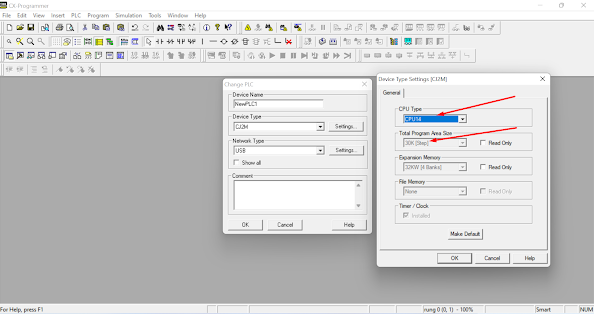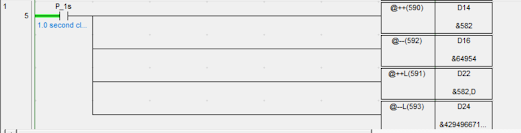02 Agustus 2022
17 Januari 2022
Heri suprianto
19 Desember 2021
Setting inverter ATV 310 agar dapat dioperasikan menggunakan tombol lokal dan jog dial
السَّلاَمُ عَلَيْكُمْ وَرَحْمَةُ اللهِ وَبَرَكَاتُهُ
Setting ATV 310 agar dapat dioperasikan menggunakan tombol lokal dan jog dial
Semoga bermanfaat
وَ السَّلاَمُ عَلَيْكُمْ وَرَحْمَةُ اللهِ وَبَرَكَاتُهُ
11 Desember 2021
Pengenalan CX Programmer
السَّلاَمُ عَلَيْكُمْ وَرَحْمَةُ اللهِ وَبَرَكَاتُهُ
Pengenalan CX Programmer
- pilih cpu type, untuk total program Area Size adalah kapasitas maksimal step dalam program. misal, gambar di bawah, menunjukkan pemakaian 4 step.
Title Bar :
Menunjukan nama file atau data tersimpan dan dibuat pada CX- Programmer
Menus :
Pilihan Untuk memilih Menu
Toolbar :
Pilihan untuk memilih fungsi dengan menekan tombol.
Select[view] Toolbar, Kemudian dapat memilih toolbar yang ingin ditampilkan.
Section :
Dapat membagi program kedalam beberapa blok. Masing-masing blok dapat dibuat atau ditampilkan.
Project WorkSpace Project Tree :
Mengatur program dan data. Dapat membuat duplikat dari setiap elemen dengan melakukan Drag dan Drop diantara
proyek yang berbeda atau melalui suatu proyek.
Ladder Window :
Layar sebagai tampilan atau membuat diagram tangga.
Output Window :
Menunjukan informasi error saat melakukan compile (error check).
Menunjukan hasil dari pencarian kontak / koil didalam list form.
Menunjukan detail dari error yang ada pada saat loading suatu proyek.
Status Bar :
Menunjukan suatu informasi seperti nama PLC, status on line/offline, lokasi dari cell yang sedang aktif.
Information Window :
Menampilkan window yang menunjukan shortcut key yang digunakan pada CX –Programmer.
Symbol Bar :
Menampilkan nama, alamat atau nilai dan comment dari simbol yang sedang dipilih cursor
berikut vidio tutorialnya
Semoga bermanfaat
وَ السَّلاَمُ عَلَيْكُمْ وَرَحْمَةُ اللهِ وَبَرَكَاتُهُ
07 Desember 2021
Cara instal cx-one di windows 11
السَّلاَمُ عَلَيْكُمْ وَرَحْمَةُ اللهِ وَبَرَكَاتُهُ
Cara instal cx-one di windows 11
5. Klik " Ok " pada menu select the language, default menggunakan bahasa English (United States)6. Klik " Ok " , karena pernah diinstal cx one, menu ini akan tampil.7. Klik " Next " di welcome instalation
untuk komputer yg belum pernah diinstal cx one, setelah step 15, ada penginstalan driver. tinggal pilih dan next aja.
Semoga bermanfaat
وَ السَّلاَمُ عَلَيْكُمْ وَرَحْمَةُ اللهِ وَبَرَكَاتُهُ
06 Desember 2021
CX ONE v 4.6
السَّلاَمُ عَلَيْكُمْ وَرَحْمَةُ اللهِ وَبَرَكَاتُهُ
CX ONE v 4.6
untuk cx one v4.6, bisa didownload di sini
untuk cara instal, bisa cek di postingan selanjutnya atau di channel youtube
Semoga bermanfaat
وَ السَّلاَمُ عَلَيْكُمْ وَرَحْمَةُ اللهِ وَبَرَكَاتُهُ
05 Desember 2021
Sejarah PLC
السَّلاَمُ عَلَيْكُمْ وَرَحْمَةُ اللهِ وَبَرَكَاتُهُ
Sejarah PLC
Sebelum PLC diciptakan,
sistem kontrol yang digunakan untuk membantu kegiatan produksi di
industri-industri pada masa itu masih berbasis relay logic.
Saat kebutuhan produksi berubah maka demikian juga dengan system control-nya. Hal ini menjadi sangat mahal jika perubahannya terlalu sering. Karena relay merupakan alat mekanik, maka tentu saja memiliki umur atau masa penggunaan terbatas, yang akhirnya membutuhkan jadwal perawatan yang ketat. Pelacakan kerusakan atau kesalahan menjadi cukup membosankan jika banyak relay yang digunakan. Bayangkan saja sebuah panel control yang dilengkapi dengan monitor ratusan hingga ribuan relay yang terdapat pada system control tersebut. Bagaimana kompleksnya melakukan pengkabelan pada relay-relay tersebut.
PLC
pertama kali diperkenalkan tahun 1960-an dengan alas an utama menghilangkan ongkos
perawatan dan menggantikan system control berbasis relay.
Bedford Associatiet mengajukan usulan dengan nama MODICON ( Modular
Digital Controller )
Gambar. Modicon 084 merupakan PLC pertama di dunia yang digunakan pada produk komersil.
Pada
tahun 1968, The Hydramatic Division pada General Motors Corporation pertama kali menspesifikasikan kriteria-kriteria untuk
Programmable Logic Controller
(PLC) untuk pertama kalinya. Tujuan mereka saat itu adalah untuk menggantikan
system control berbasis relay yang mereka gunakan karena tidak fleksibel dan memakan
biaya yang sangat besar.
Pada pertengahan tahun 1970, teknologi PLC didominasi oleh sekuenser mesin dengan CPU berbasis
bit-slice dengan processor
AMD 2901 dan 2903. Kekurangan dari teknologi
ini terletak pada kekurangan daya dalam menyelesaikan kecepatan logic.
Pada
tahun 1973 kemampuan komunikasi antar
PLC mulai berkembang dengan sistem
yang pertama Modbus-nya MODICON.
Perkembangan ini menjadikan PLC dapat ditempatkan
lebih jauh dari mesin yang dikontrol.
Selain dari itu komunikasi tersebut digunakan untuk menerima dan mengirim data
serta membolehkan dunia analog ikut terlibat, meski pada zaman tersebut masih banyak
protokol-protokal dan jaringan-jaringan yang tidak kompatibel.
Padatahun
1980 –an dilakukan usaha standarisasi komunikasi protocol otomasi pabrik milik
General Motor’s Manufacturing Automation Protocol (MAP) dan memperkecil ukuran fisik serta pemrograman
symbolic dangan Personal Computer (PC)
Padatahun 1990 –an dilakukan reduksi protocol baru dan modernisasi lapisan fisik dari protokol-protokol populer yang bertahan pada tahun 1980-an. Standard IEC 1131-1 berusaha menghubungkan bahasa pemrograman PLC berstandard Internasional, sehingga PLC hingga saat ini bias deprogram dengan Ladder Diagram (LD), Instruction List (IL), Structured Text (ST), Function Block Diagram (FBD), Sequential Function Charts (SFC).
Semoga bermanfaat
وَ السَّلاَمُ عَلَيْكُمْ وَرَحْمَةُ اللهِ وَبَرَكَاتُهُ
11 Oktober 2019
error acmboot.exe vb6
Mengatasi ACMBOOT.EXE yang error.
Visual Basic atau biasa disebut VB adalah Program yang dipergunakan untuk membuat aplikasi. Banyak aplikasi yang sudah dibuat dengan alat ini. namun apa jadinya jika kita kesulitan dalam menginstall VB itu sendiri.
Dulu saya menggunakan VB di komputer dengan Operasi Sistem Windows XP II, namun suatu ketika Windowsnya error yang mengharuskan saya menginstall ulang Windows. Namun seiring perkembangan windows itu sendiri, dengan mempertimbangkan Spesifikasi Komputer yang ada, saya coba menggunakan XP 3. Instalasi selesai.
Giliran menginstall VB muncul masalah. CD Visual Basic yang penginstalannya begitu lancar ketika menggunakan Windows XP II, sekarang macet. Muncul Dialog ACMBOOT.EXE error.
Saya mencoba untuk mengcopy seluruh File dan Folder dari CD ke Hardisk (HD), dan menginstalnya dari HD, namun hasilnya sama. akhirnya saya berkesimpulan oh.. mungkin VB ini tidak bisa dipasang di Windows 3.
Beberapa bulan kemudian saya coba mencari informasi di mbah Google dan dari sekian banyak tulisan saya coba mengikuti satu tulisan yang sebenarnya aslinya bahasa inggris kemudian saya translate menggunakan google translate. akhirnya dengan bahasa yang tidak enak didengar saya coba memahami langkah demi langkah. dan ternyata Berhasil... Berhasil... Berhasil... Hore... Hore... Hore...
Berikut langkah langkah yang saya lakukan sesuai instruksi dari tulisan tersebut.
1. Copy Semua File dan Folder VB dari CD ke HD.
2. Setelah selesai mengcopy, Buka Folder Setup.
3. Setelah folder setup terbuka, cari File yang berextention .STF dalam folder saya ada VB98ENT.STF
4. Copy File tersebut sebanyak 2 kali, dan ubah namanya menjadi ACMSETUP.STF dan ACOST.STF
5. Kemudian Copy semua file yang terdapat dalam folder Setup
6. Kemudian hasil copyannya dipaste ke Folder Utama (Folder yang terdapat Setup.Exe)
7. Jalankan Instalasi VB dari ACMSETUP.EXE. (Jangan dari Setup. Exe)
8. Ikuti Petunjuk sebagaimana biasa.
9. Selesai.
Demikian Pengalaman saya dalam menginstall VB yang memunculkan dialog ACMBOOT.EXE Error. akhirnya bisa teratasi, dan sekarang saya bisa berekplorasi kembali dengan VB yang sempat saya tinggalkan.
Semoga Informasi ini bermanfaat
Terimakasih
19 Desember 2016
MANUAL BOOK INVERTER BEBERAPA MERK YG PERNAH AQ PELAJARI
silahkan klik untuk download
toshiba tosfert vf t7.pdf
TECO E510.PDF
TECO A510.pdf
TECO 7200GS.pdf
TECO 7200 MA.pdf
MA7200-Operation-Manual.pdf
ATV71-Comm-param.pdf
ATV71-ATV58(F) Transition manual.pdf
ATV71_Modbus_integrated_EN_1755863_03.pdf
ATV32-PROGRAM.pdf
atv312programming.pdf
ATV31.pdf
ALTIVAR31.pdf
ALTIVAR 71.pdf
ALTIVAR 61.pdf
ALTIVAR 61 QUICK MODBUS.pdf
ALTIVAR 61 MODBUS.pdf
ALTISTART 48 QUICK GUIDE.pdf
ALTISTART 48 FULL GUIDE.pdf
ABB-ACS355-Manual.pdf
3G3JX.pdf
18 Desember 2016
INCREMENT AND DECREMENT BINARY CX PROGRAMER PLC OMRON
8 digit hexadesimal. untuk lebih jelasnya, lihat gambar